word文档怎么设置,教你win10系统word文档设置文本排列教程
今天小编给大家介绍win10系统word文档设置文本排列教程,word是常用的办公软件之一,使用win10系统过程中,一些用户想让文字以竖排的方法进行排列,不知如何设置的用户,可参照以下的方法进行操作。
最近有很多用户再试用word文档的后不知道如何把横排的文字变成竖排的,导致了工作中无法达到自己的需求,那么word文档怎么设置文字排列呢?就此问题,下面小编教你win10系统word文档设置文本排列教程吧。
word文档怎么设置:
1、首先打开/新建一个Word文档。如图所示:
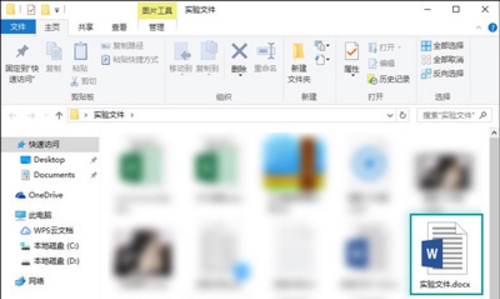
2、然后随便键入一些内容(已有文字请跳过这一步)。如图所示:
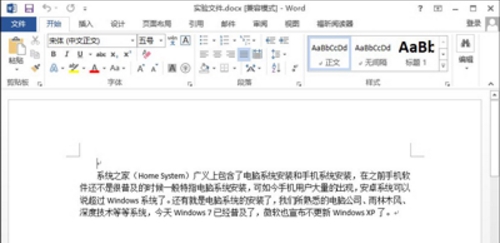
3、接着把要更改的文字选中。如图所示:
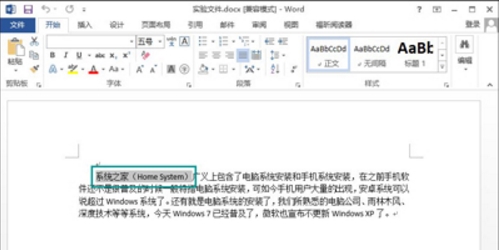
4、然后右击鼠标,点击文字方向。如图所示:
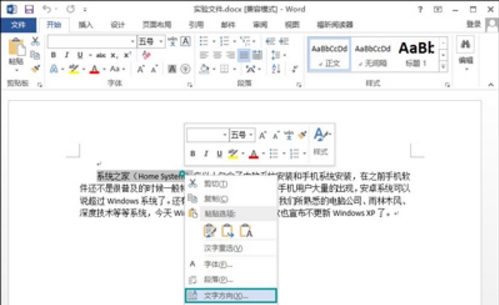
5、接着选择你要的竖排形式。如图所示:
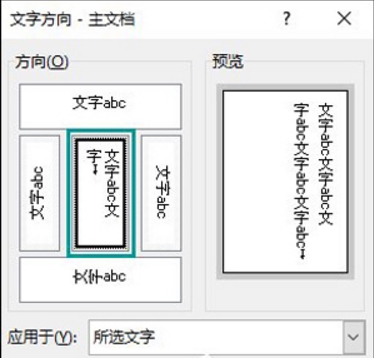
6、然后点击“确定”。如图所示:
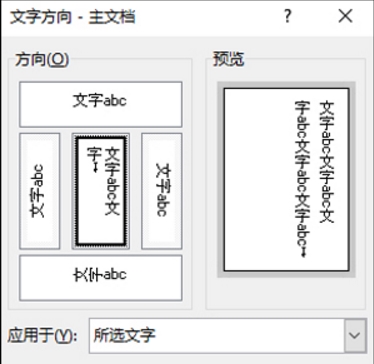
7、文字改成竖的排列成功。如图所示:

以上便是win10系统word文档设置文本排列教程介绍了,如果用户们不知道怎么设置文字排列,可以参考以上方法步骤进行操作哦,希望本篇教程对大家有所帮助
相关阅读
win7系统排行
热门教程